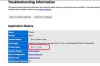Personaliziranje izgleda Outlooka može učiniti slanje e-pošte ugodnijim.
Microsoft Outlook ima mnogo prilagodbi za vas: možete stvoriti predloške za nove e-poruke, prilagoditi postavke preuzimanja za različite mape i podesiti opcije prikaza za svoje poruke e-pošte. Podešavanje fonta unutar e-poruka obično je jednostavno, ali promjena fonta retka predmeta na popisu e-poruka nije tako jasna. Odabirom boje koja vam se sviđa za redove predmeta e-pošte Outlook izgleda baš onako kako želite i ne bi vam trebalo oduzeti više od nekoliko minuta vremena.
Korak 1
Otvorite Outlook ako već nije otvoren.
Video dana
Korak 2
Kliknite odjeljak "Pošta" u lijevom oknu, a zatim kliknite mapu u kojoj želite promijeniti boju fonta, kao što je "Pristigla pošta" ili "Poslane stavke".
Korak 3
Kliknite karticu "Prikaz" na vrhu prozora, a zatim kliknite "Postavke prikaza" u grupi "Trenutni prikaz".
4. korak
Kliknite "Uvjetno oblikovanje... "
Korak 5
Kliknite "Dodaj", a zatim upišite ime u tekstualni okvir "Naziv". Možete koristiti sve što želite, uključujući "Promjenu boje fonta".
Korak 6
Kliknite "Font... "
Korak 7
Kliknite padajući okvir ispod "Boja" i odaberite boju koju želite.
Korak 8
Kliknite "U redu" u prozoru "Font" i u prozoru "Uvjetno oblikovanje". Outlook će vas obavijestiti da niste stvorili uvjet, pa će se to primijeniti na sve stavke na ovoj lokaciji; samo kliknite "Da".
Korak 9
Kliknite "U redu" u prozoru "Napredne postavke prikaza".
Savjet
Različiti dijelovi vašeg odjeljka e-pošte imaju različite postavke prikaza - na primjer, vaša pristigla pošta neće imati ista svojstva kao vaše skice. Možda ćete morati nekoliko puta postaviti uvjetno oblikovanje ako želite da se redovi predmeta uvijek prikazuju u određenoj boji. Možete promijeniti mnoge druge postavke prikaza u prozoru "Napredne postavke prikaza", uključujući dodavanje filtara ili odabir određenih stupaca za popise e-pošte.